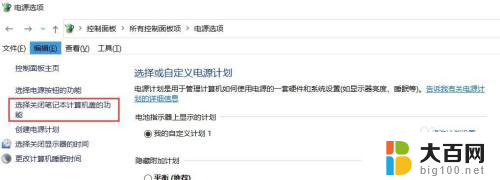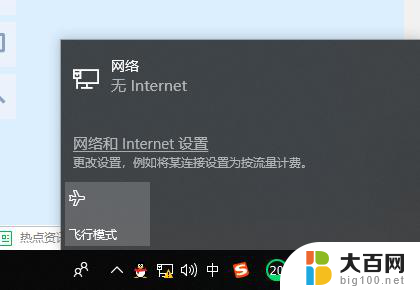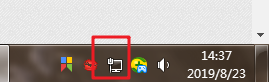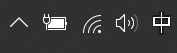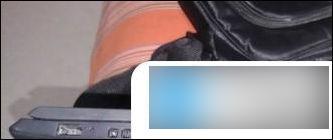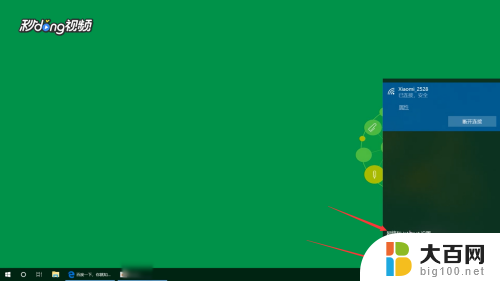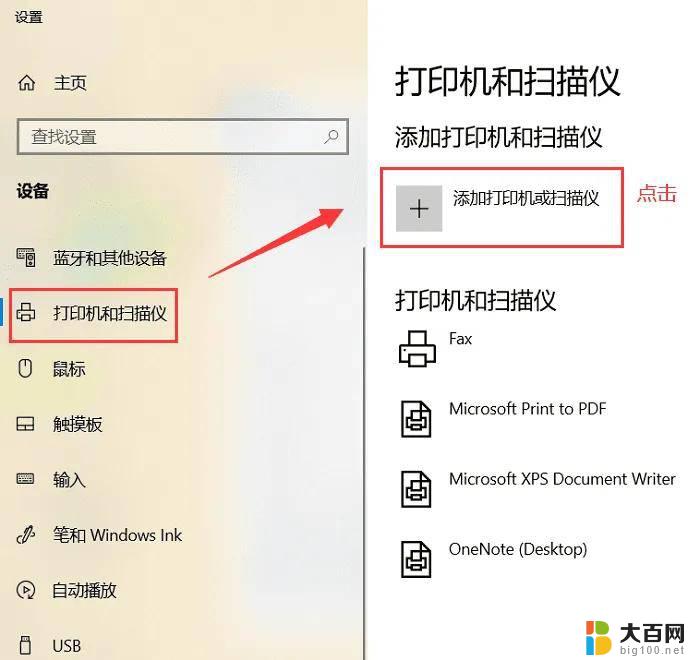win10笔记本用网线怎么连接网络 win10笔记本如何插网线连接
更新时间:2024-07-06 10:15:27作者:big100
在日常使用Win10笔记本时,无线网络连接可能会出现信号不稳定或速度较慢的情况,为了获得更加稳定和快速的网络连接,一种有效的方法就是通过插入网线来连接网络。插入网线连接网络不仅可以提升网络速度,还可以避免一些无线连接中可能出现的问题。如何在Win10笔记本上插入网线来连接网络呢?接下来我们将详细介绍插入网线连接网络的方法。
操作方法:
1.首先我们需要启动电脑,然后在桌面上点击开始菜单。然后在开始界面点击齿轮来进入到设置界面。
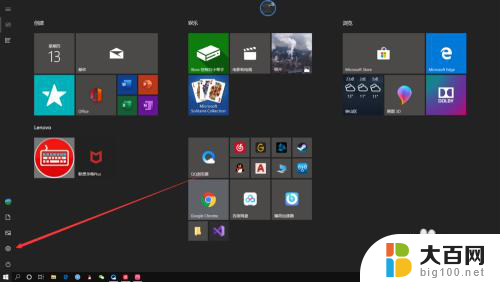
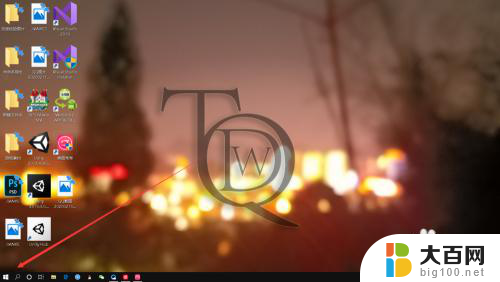
2.
然后我们需要在设置界面点击“网络个Internet”,接着在设置界面点击“拨号”。
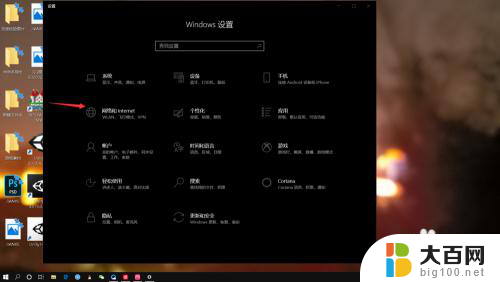
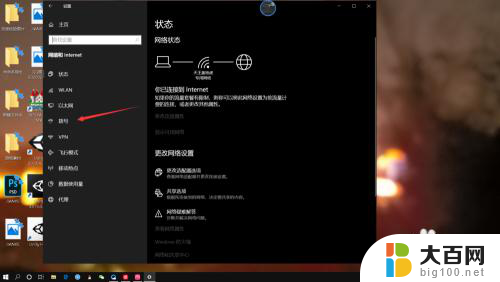
3.
之后我们需要点击“设置新连接”,然后选择“连接到Internet”。接着选择“宽带”即可。
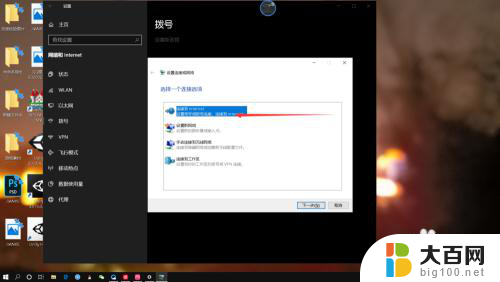
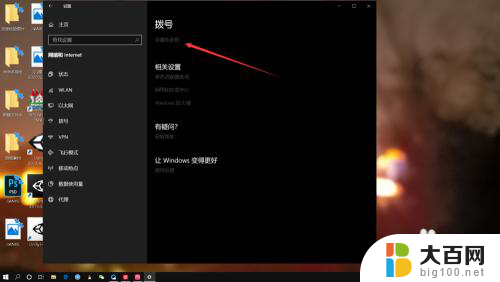
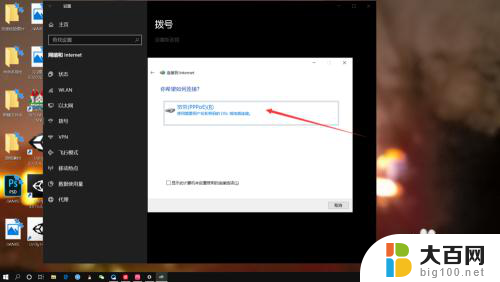
4.最后我们需要将自己的宽带账号和密码填写上去,就能完成对网线的设置了。是不是非常简单呢。
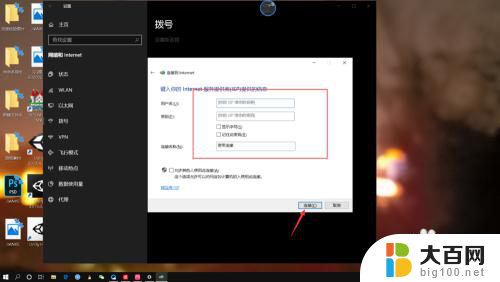
以上就是win10笔记本如何使用网线连接网络的全部内容,碰到同样情况的朋友们可以参照小编的方法来处理,希望能够对大家有所帮助。